
Co vědět
- Jít do Nastavení > Osobní hotspot.
- Vybrat Heslo k Wi-Fi a klepněte na X pro smazání aktuálního hesla.
- Zadejte nové heslo a klepněte na Hotovo.
Tento článek vysvětluje, jak změnit heslo pro osobní hotspot pro iPhone v systému iOS 7 a novějších. Obsahuje informace o změně názvu sítě hotspot.
Jak změnit heslo pro osobní hotspot
Personal Hotspot promění váš iPhone v přenosný bezdrátový router, který sdílí jeho spojení s vaší telefonní společností s dalšími zařízeními podporujícími Wi-Fi, jako jsou počítače a iPady. Každý iPhone má jedinečné heslo pro osobní hotspot, které k němu potřebují jiná zařízení. Toto heslo je dlouhý řetězec písmen a číslic a je generováno náhodně, aby bylo bezpečné a těžko uhodnutelné. Pokud chcete jednodušší a přístupnější heslo, změňte heslo.
-
Klepněte na Nastavení otevřete aplikaci a potom klepněte na Osobní hotspot.
-
Klepněte naHeslo k Wi-Fi. Poté klepněte na X na pravé straně pole Heslo pro smazání aktuálního hesla. Zadejte nové heslo a klepněte na Hotovo k uložení vašich změn. Heslo musí mít alespoň osm znaků a může obsahovat velká i malá písmena, číslice a některá interpunkční znaménka.
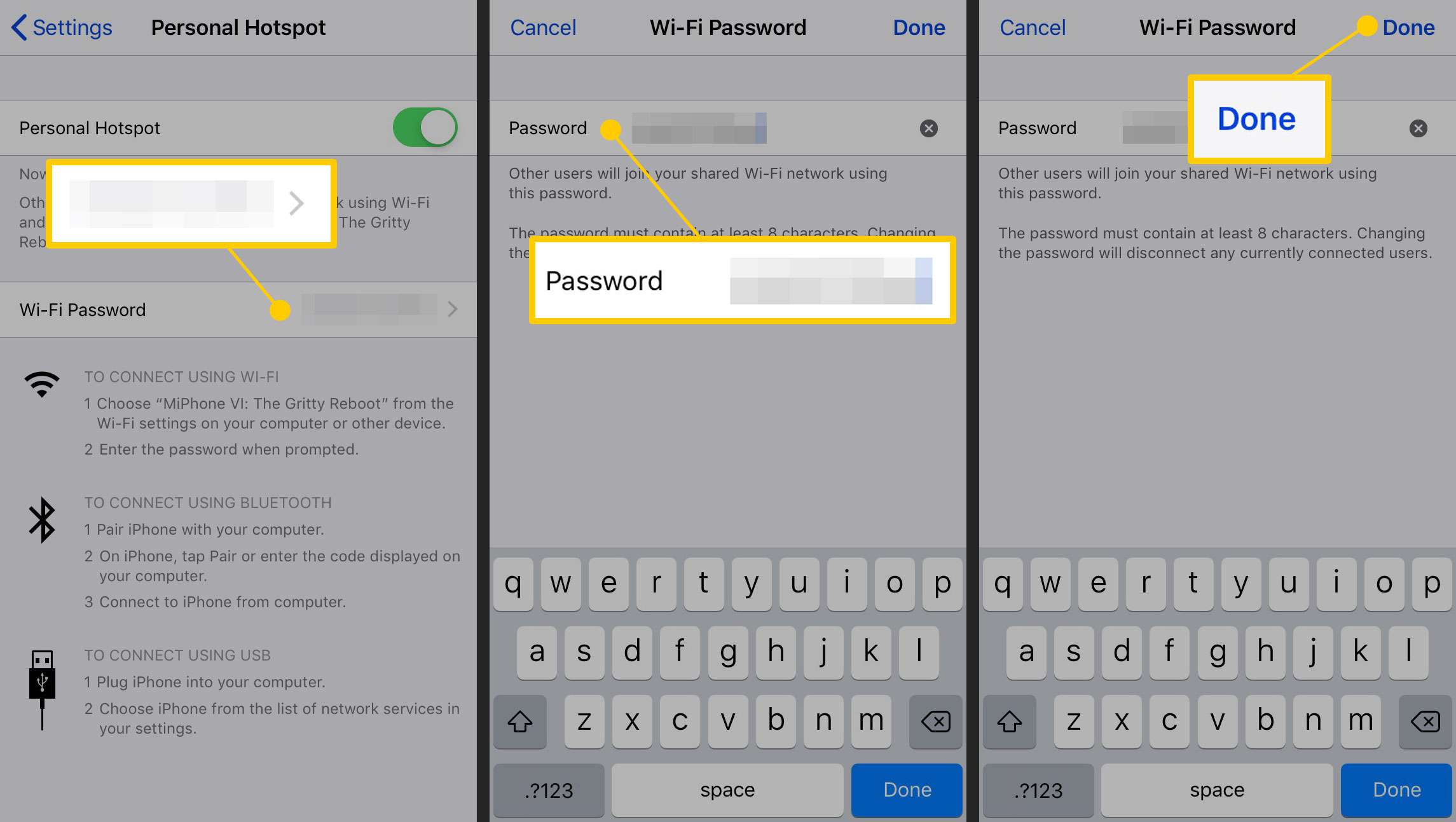
-
Hlavní obrazovka Personal Hotspot zobrazuje nové heslo. Pokud jste staré heslo uložili na jiná zařízení, aktualizujte heslo hotspotu na těchto zařízeních.
Osobní hotspot může za určitých okolností ve vašem iPhonu zmizet. Pokud k tomu dojde, přečtěte si, jak opravit osobní hotspot pro iPhone na zařízeních iPhone a iOS a jak jej opravit, pokud osobní hotspot pro iPhone nefunguje.
Proč můžete chtít změnit své osobní heslo hotspotu
Existuje jeden hlavní důvod pro změnu výchozího hesla pro osobní hotspot: snadné použití. Výchozí heslo vygenerované systémem iOS je bezpečné, ale je to kombinace písmen a číslic. Pokud pravidelně připojujete počítač ke svému hotspotu, heslo nezáleží. Při prvním připojení nastavte počítač, aby jej uložil, a nebudete jej muset znovu zadávat. Pokud však své spojení často sdílíte s jinými lidmi, bude pro vás snadnější použít heslo, které se vám snadno řekne a pro ně zadá.
Jak změnit název sítě vašeho osobního hotspotu pro váš iPhone
Můžete také změnit název, který se zobrazí po kliknutí na nabídku Wi-Fi v počítači a vyhledání sítě, ke které se chcete připojit. Název vašeho osobního hotspotu je shodný se jménem, které jste svému iPhonu dali při nastavování (což je také název, který se zobrazí při synchronizaci iPhonu s iTunes nebo iCloudem). Chcete -li změnit název svého osobního hotspotu, změňte název telefonu. Zde je postup:
-
Otevřeno Nastavení. Klepněte na Všeobecné a potom klepněte na O.
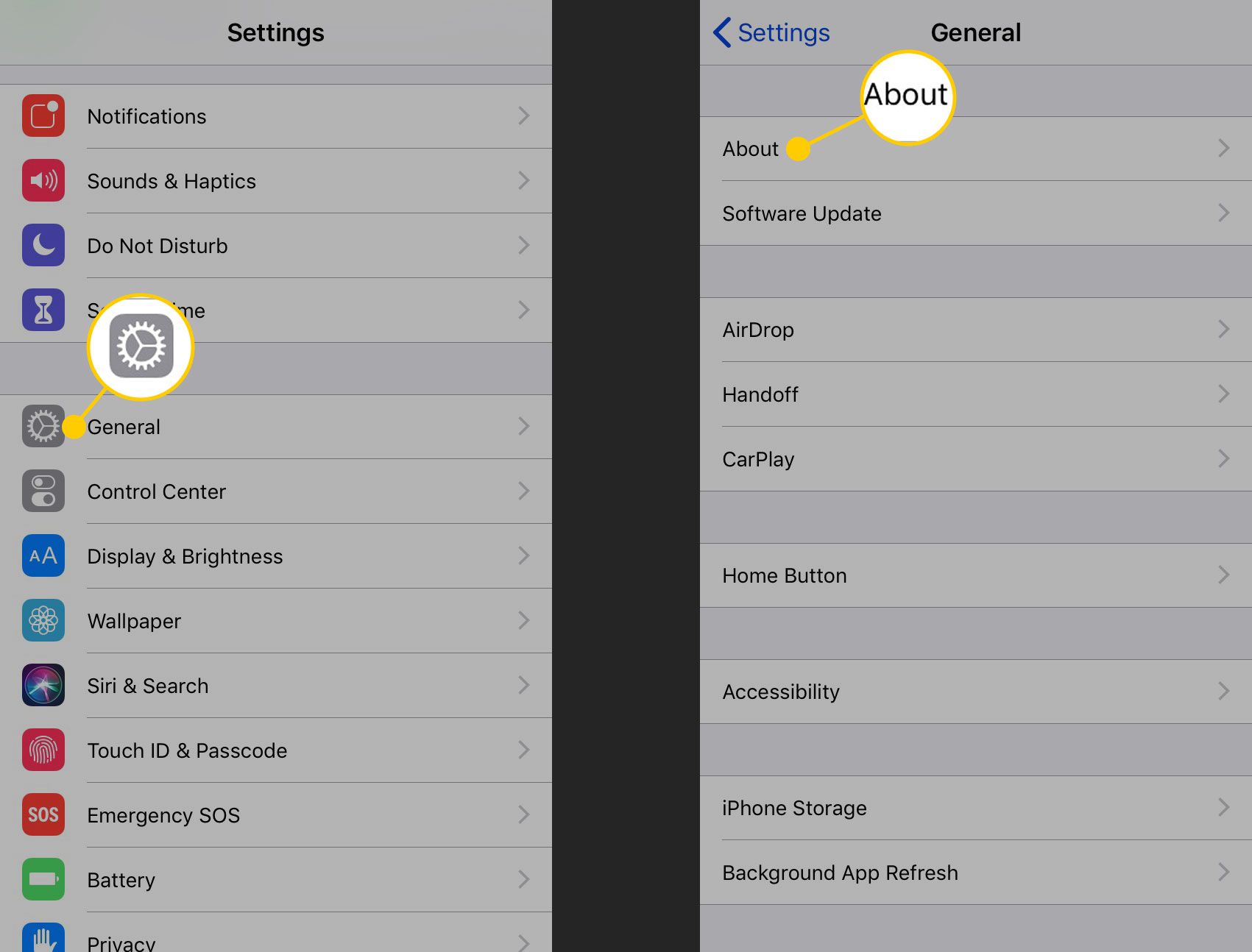
-
Klepněte na název. Na další obrazovce klepněte na X vymazat aktuální název a poté zadat nový název. Klepněte na O (nachází se v levém horním rohu) pro návrat na předchozí obrazovku a uložení.
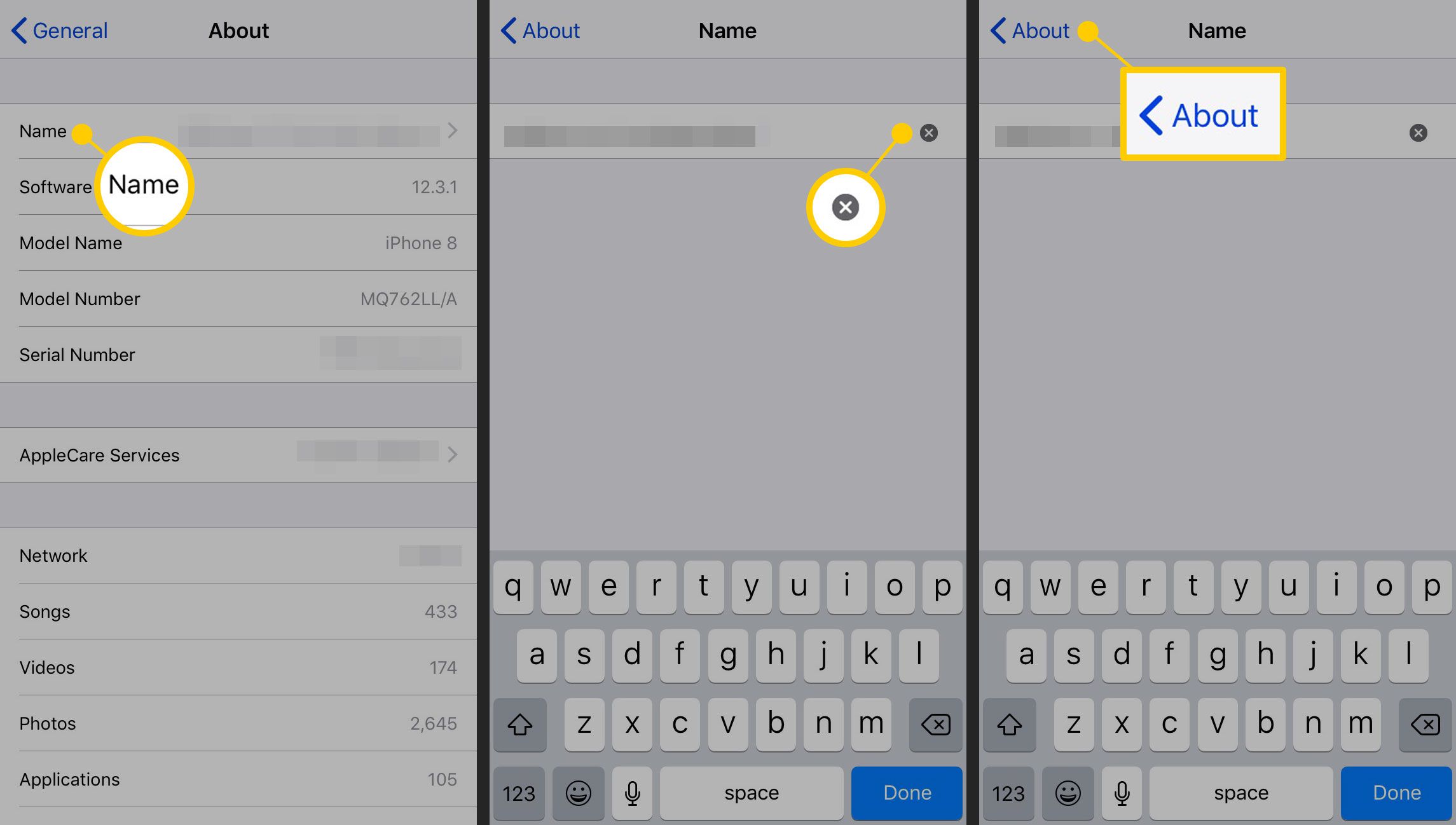
-
Spolu s hotspotem se toto jméno zobrazuje v zálohách iCloud a kdekoli jinde, kde připojíte telefon.
Měli byste z bezpečnostních důvodů změnit výchozí heslo pro osobní hotspot?
U ostatních směrovačů Wi-Fi je změna výchozího hesla klíčovým krokem k zabezpečení vaší sítě. Důvodem je, že ostatní směrovače Wi-Fi se obvykle dodávají se stejným heslem, což znamená, že pokud znáte heslo pro jeden, můžete se stejným heslem přistupovat k libovolnému routeru stejné značky a modelu. To potenciálně umožňuje ostatním lidem používat vaši Wi-Fi bez vašeho svolení. U iPhonu to není problém. Protože výchozí heslo osobního hotspotu přiřazené každému iPhonu je jedinečné, při používání výchozího neexistuje žádné bezpečnostní riziko. Původní kód může být bezpečnější než vlastní heslo. I když vaše nové heslo není bezpečné, nejhorší se může stát, že se někomu podaří dostat se do vaší sítě a používat vaše data (což může mít za následek poplatky za překročení účtu). Je extrémně nepravděpodobné, že by se někdo dostal na váš osobní hotspot, mohl by hacknout váš telefon nebo zařízení připojená k síti.